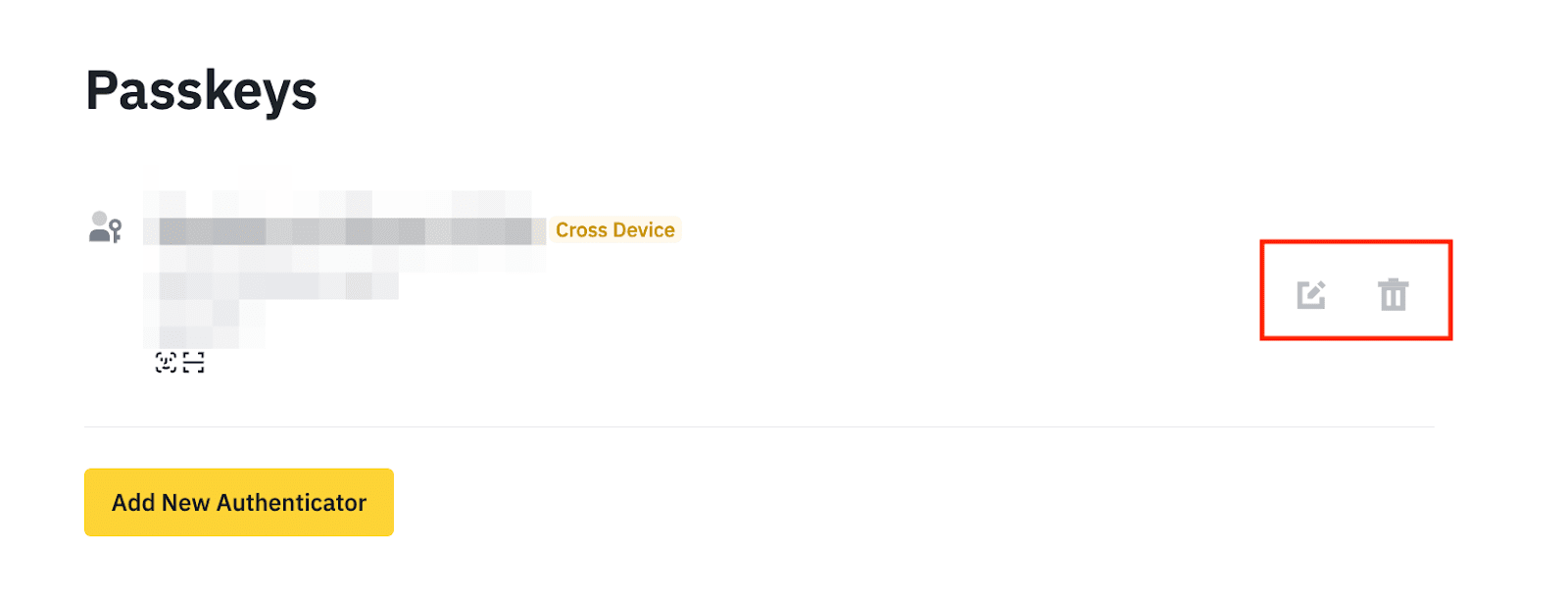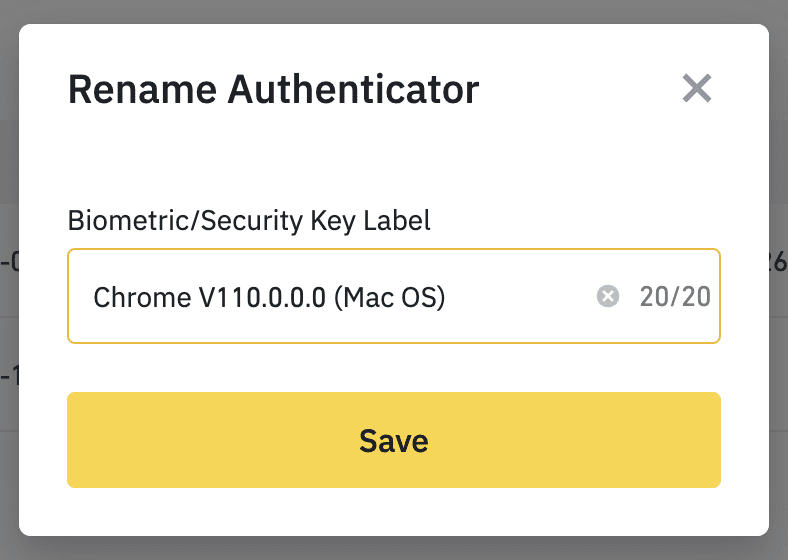تدعم الآن Binance (بينانس) استخدام مفاتيح المرور للتحقق من هويتك لأغلب وظائف الحسابات عبر الأجهزة المختلفة، وبمجرد أن تضيف مفتاح المرور، يمكنك استخدامه من أجل المصادقة الثنائية (2FA) على جميع أجهزتك المتصلة. يتيح لك مفتاح المرور إجراء تحقق أسرع وأكثر أمانًا من استخدام كلمات المرور من أجل حماية حسابك.
وظيفة مفتاح المرور متوفرة حاليًا للإصدار 2.60 من تطبيق Binance أو الإصدارات الأحدث مع الأجهزة التي تدعم iOS 16 أو الإصدارات الأحدث والأجهزة التي تدعم Android OS 9 أو الإصدارات الأحدث.
يمكنك إضافة مفتاح مرور باستخدام خاصية iCloud Keychain أو مفتاح أمان USB أو قفل الشاشة الخاص بهاتفك أو رقم التعريف الشخصي (PIN) أو جهاز آخر (على سبيل المثال، هاتف جوال آخر).
1- سجِّل الدخول إلى تطبيق Binance وانتقل إلى [مركز الحساب]. اضغط على قسم الملف الشخصي في الأعلى وانتقل إلى [الأمان].
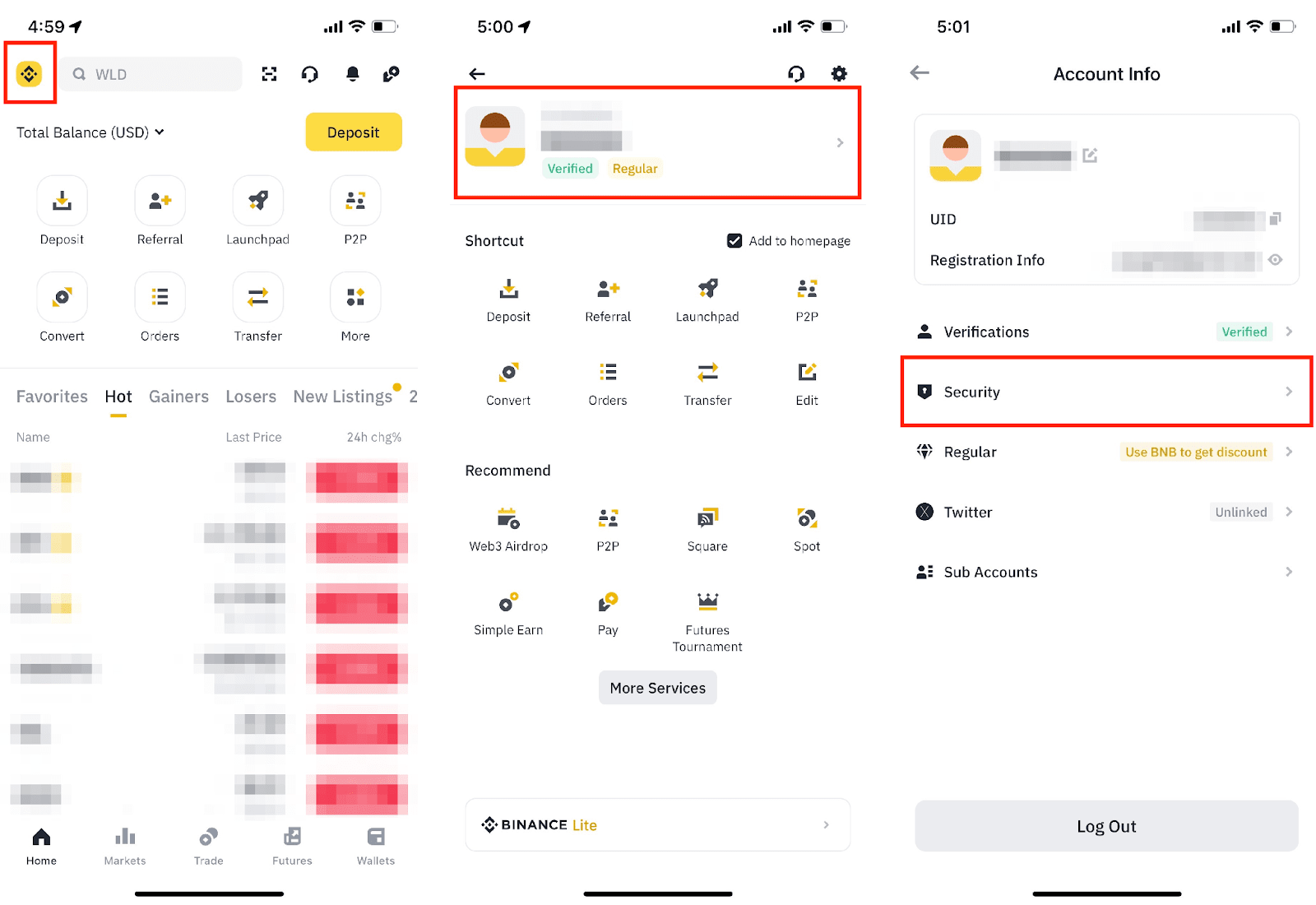
2. اضغط على [مفاتيح المرور (المقاييس الحيوية)] - [إضافة مفتاح مرور]. قد تحتاج إلى التحقق باستخدام مفتاح المرور الحالي الخاص بك/أداة المصادقة الثنائية للانتقال إلى الخطوة التالية.


3. ستظهر نافذة منبثقة، تأكّد من أن هذا هو عنوان البريد الإلكتروني لحسابك على Binance (بينانس)، ثم اضغط على [متابعة] واختر طريقة تحقق لإنشاء مفتاح مرور.
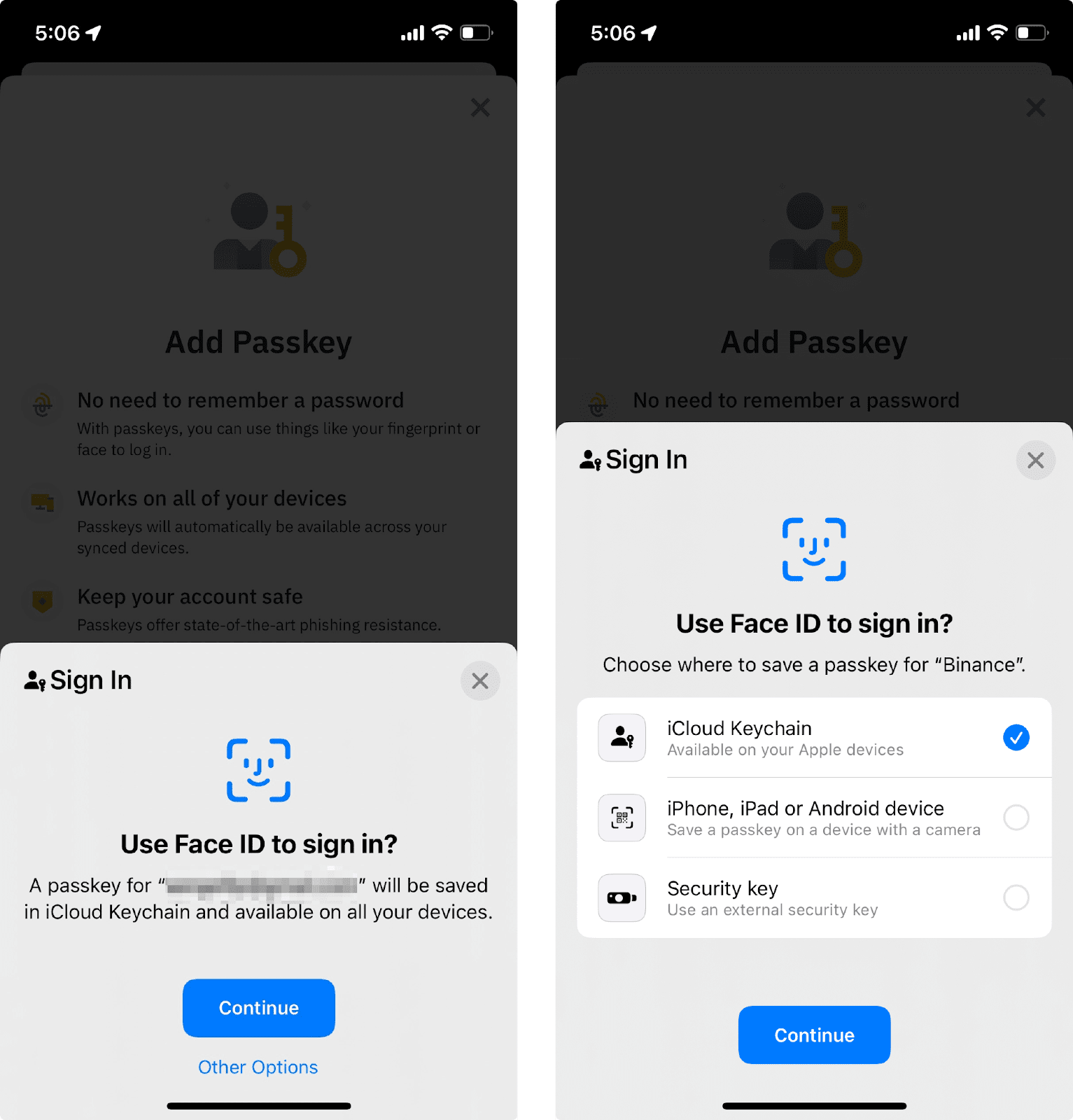
سيُطلب منك تمكين خاصية iCloud Keychain على جهازك في هذه الخطوة، إذا لم تكن قد مكنتها من قبل. انقر على [تشغيل خاصية iCloud Keychain] واتّبع التعليمات لتمكينها.
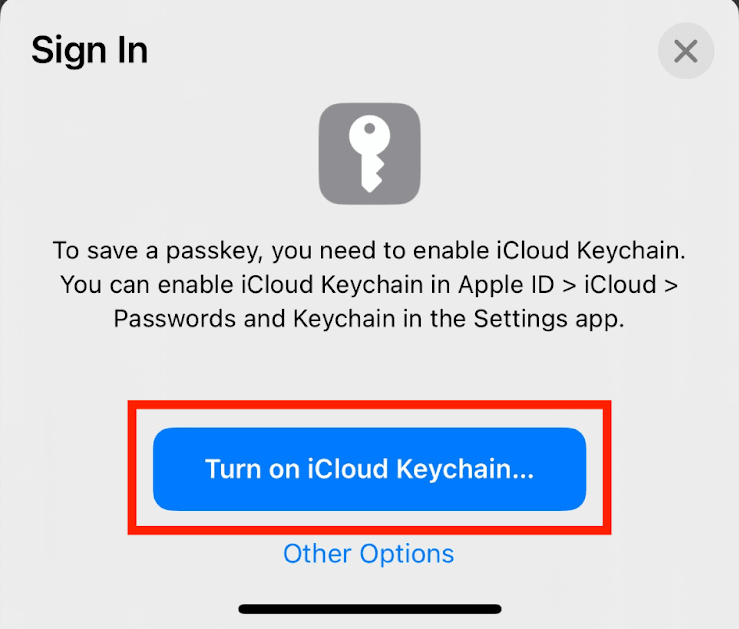
إذا سبق لك تمكين خاصية iCloud Keychain بالفعل، انقر على [متابعة] وتحقق من كلمة مرورك أو المقاييس الحيوية لديك. يُرجى العلم أن مفتاح المرور الذي أنشأته ستتم مزامنته عبر جميع أجهزة Apple الخاصة بك باستخدام مُعرف APPle.
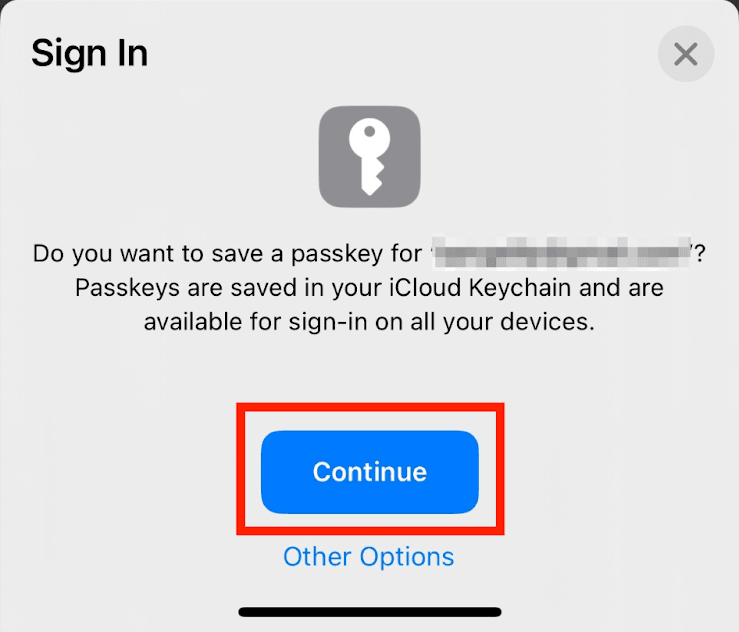
إذا كنت تستخدم جهاز iOS:
1. انقر على [خيارات أخرى] واختر [مفتاح الأمان].
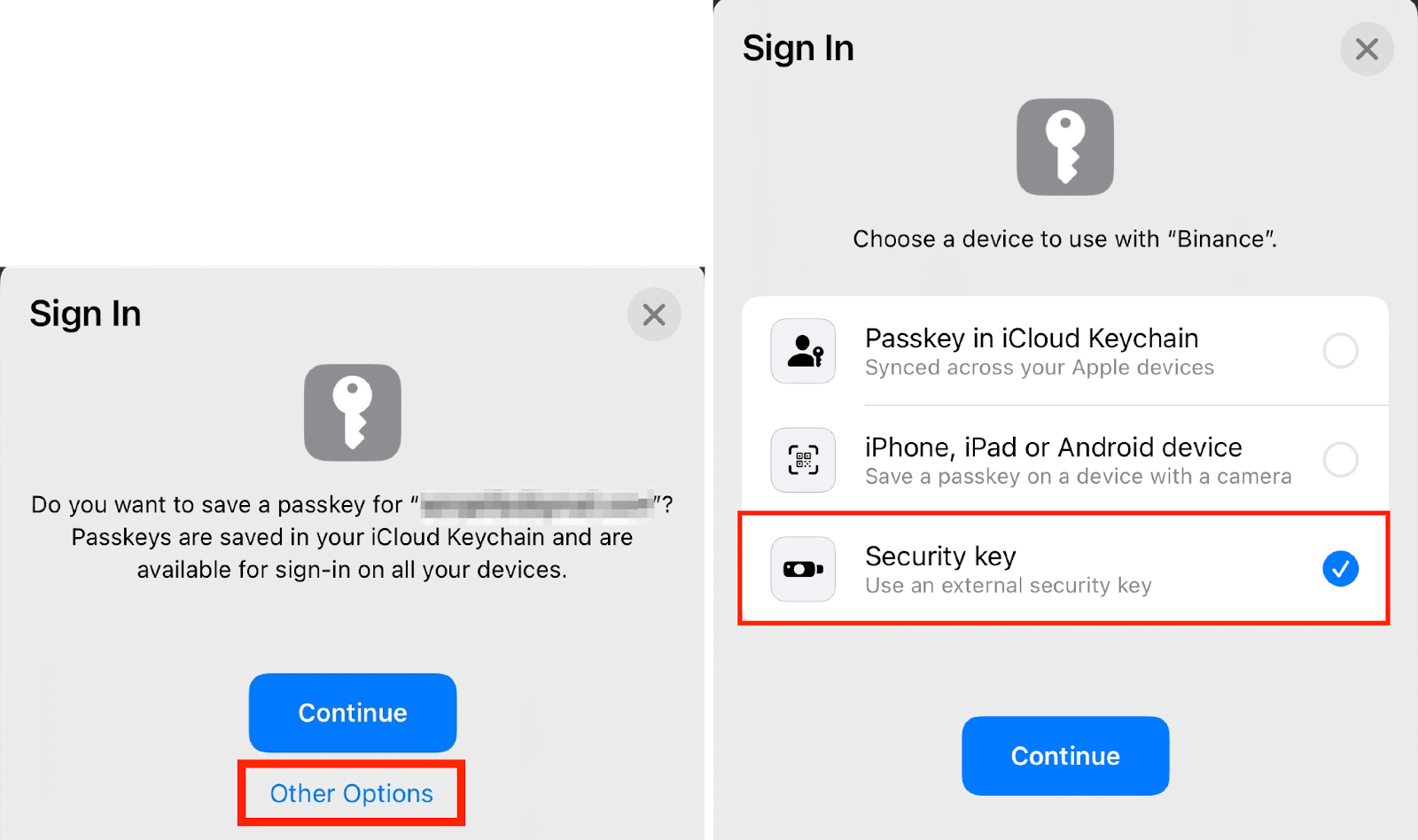
2. أدخل مفتاح أمان USB وقم بتفعيله، أو انقل مفتاح NFC بالقرب من الجزء العلوي من جهازك للتحقق.
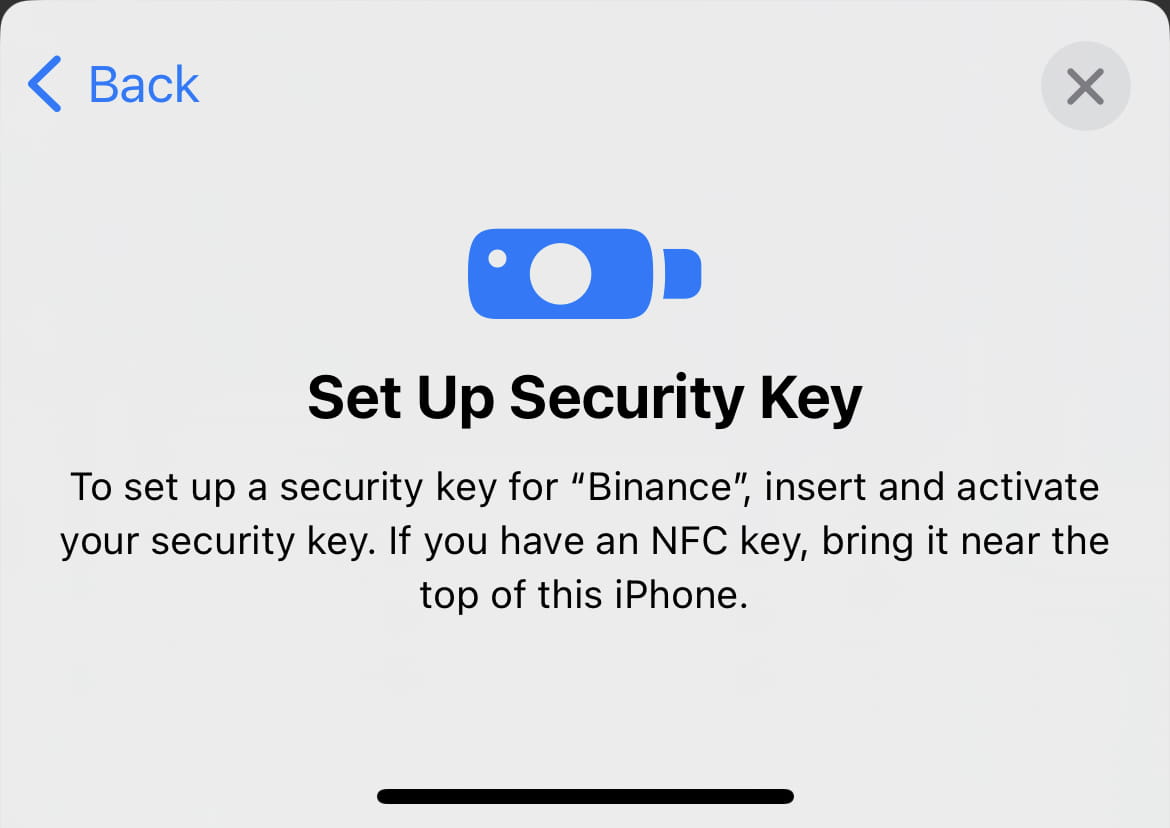
إذا كنت تستخدم جهاز Android:
1. حدد أحد الخيارات بناءً على إعداد مفتاح الأمان (NFC أو USB).
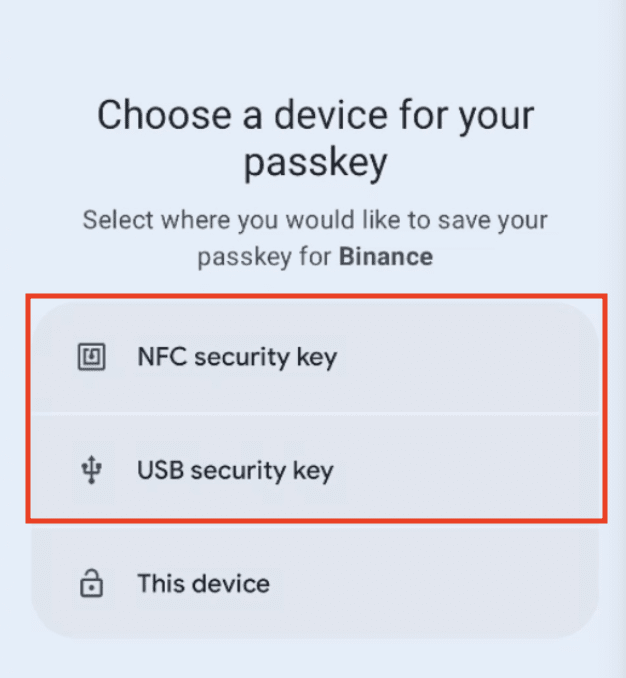
2. قم بتفعيل مفتاح الأمان الخاص بك للتحقق. على سبيل المثال، انقل مفتاح NFC الخاص بك على الجزء الخلفي من جهازك.
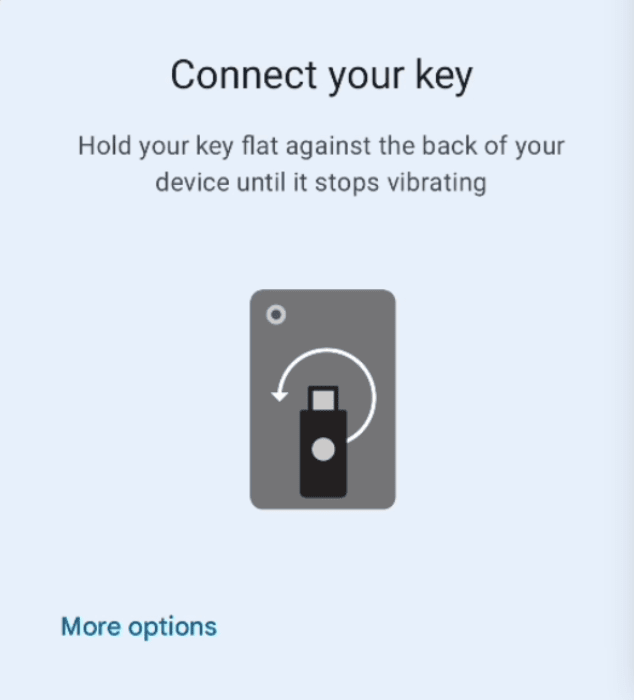
1. انقر على [خيارات أخرى] واختر [iPhone أو iPad أو جهاز Android]. اضغط على [متابعة].
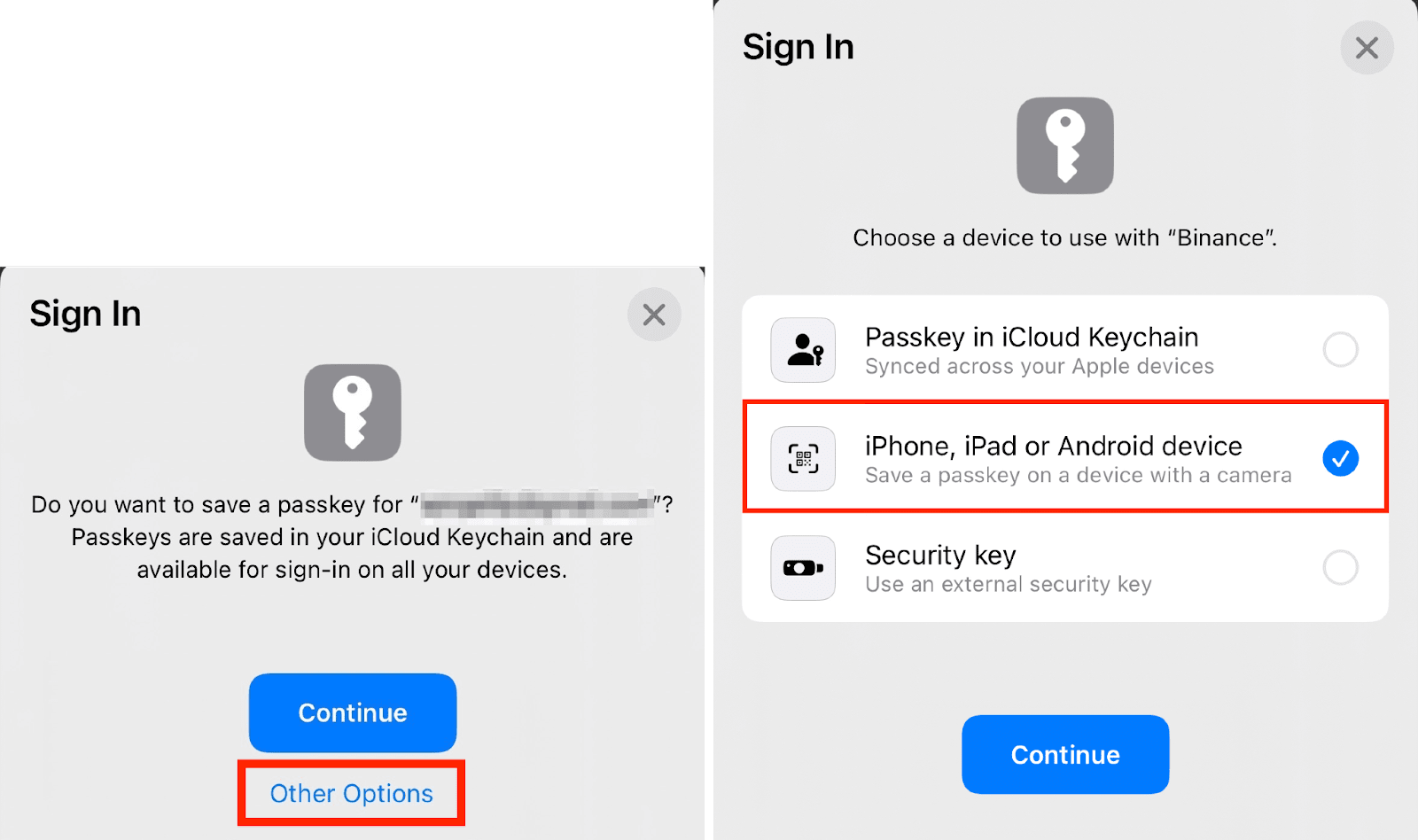
2. سيظهر لك رمز QR. قم بمسحه بجهاز آخر. يمكنك استخدام iPhone أو iPad أو جهاز Android.
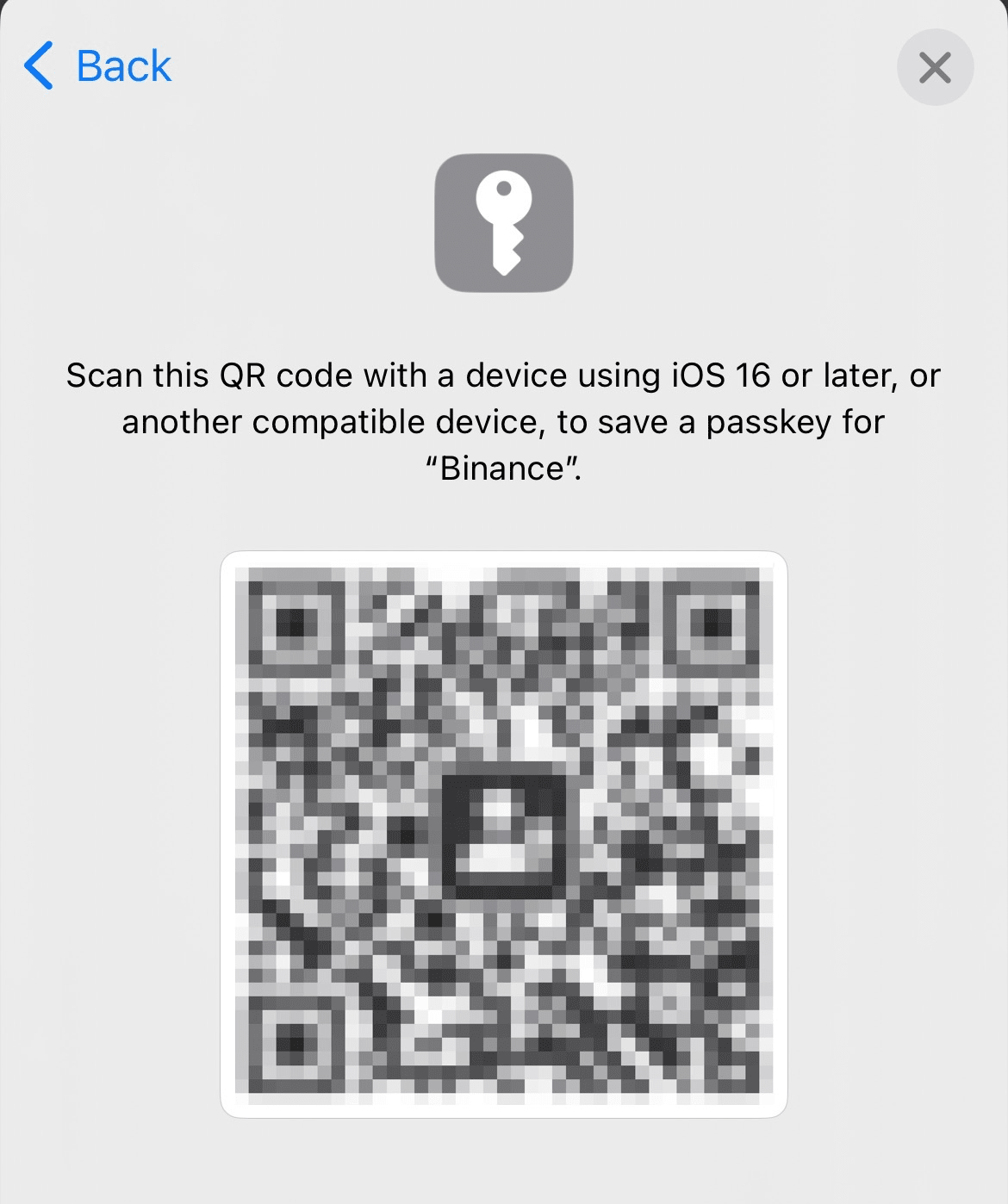
1. ستظهر لك النافذة المنبثقة التالية إذا كنت تستخدم جهازًا يعمل بنظام تشغيل Android يدعم مدير كلمات المرور على Google، ثم اضغط على [إنشاء].

2. تحقق من الهوية باستخدام مُعرّف اللمس أو رقم التعريف الشخصي (PIN).
5. تمت إضافة مفتاح المرور بنجاح إلى حساب Binance الخاص بك.

يمكنك إضافة مفتاح مرور لحساب Binance الخاص بك على المتصفحات المدعومة مثل آخر إصدار لـ Chrome، وبعملية تشبه إنشاء مفتاح مرور على تطبيق Binance، يمكنك استخدام كلمة المرور الخاصة بجهاز الكمبيوتر الخاص بك أو مصادقة المقاييس الحيوية (على سبيل المثال، مُعرّف اللمس (Touch ID) أو مفتاح أمان USB أو جهاز آخر (على سبيل المثال، هاتف) لفعل ذلك.
1- سجِّل الدخول إلى حسابك في Binance (بينانس) ومرر المؤشر فوق أيقونة [الملف الشخصي]. انقر على [الحساب].
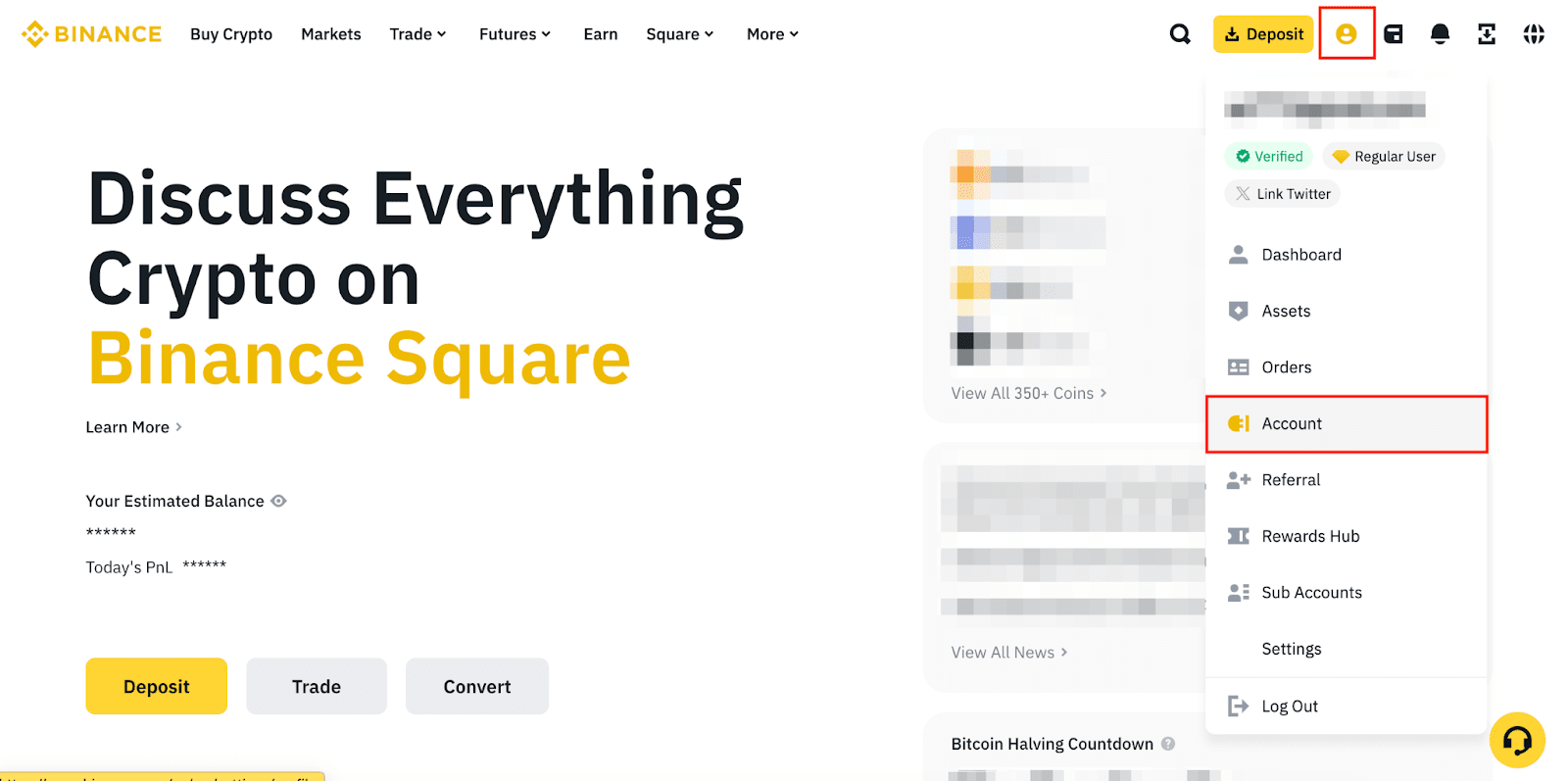
2. اذهب إلى [الأمان]، وانقر على [إدارة] بجوار [مفاتيح المرور (المقاييس الحيوية)].

3. انقر على [إضافة مفتاح مرور].

4. قد تحتاج إلى استكمال التحقق باستخدام المصادقة الثنائية للانتقال إلى الخطوة التالية.
5. سترى نافذة منبثقة من المتصفح الخاص بك. تأكد من أن هذا هو عنوان البريد الإلكتروني لحسابك على Binance (بينانس) واختر طريقة تحقق لإنشاء مفتاح مرور جديد.

ثم انقر على [متابعة].

2. قد تحتاج إلى التحقق من طلبك باستخدام كلمة المرور أو المقاييس الحيوية. على سبيل المثال، يمكنك استخدام مُعرّف اللمس على جهاز Mac الخاص بك. يُرجى العلم أن مفتاح المرور الذي أنشأته سيُحفظ على هذا الجهاز فقط.
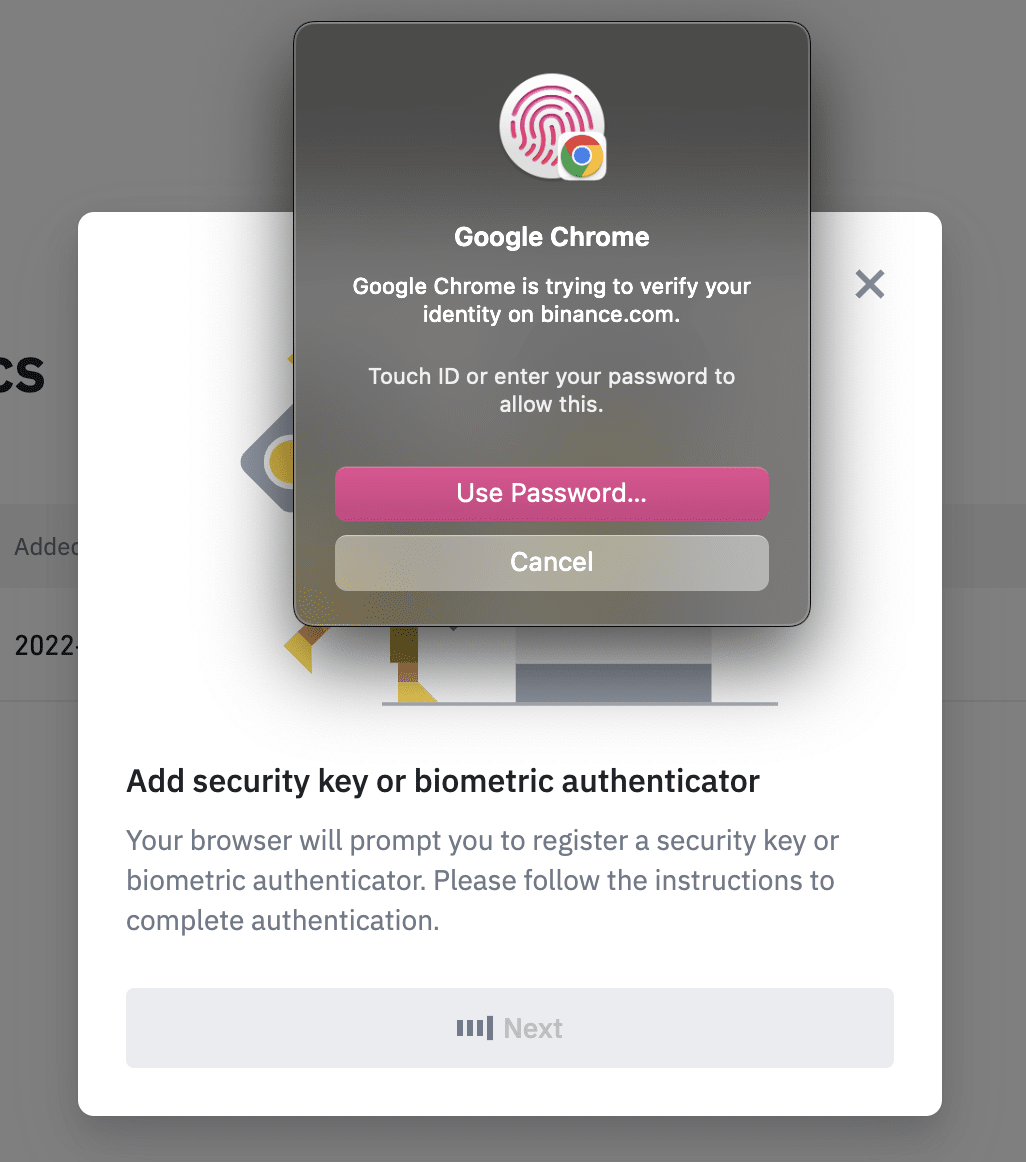
1. انقر على [الحفظ بطريقة أخرى] واختر [مدير كلمات المرور على Google].


2. انقر على [إنشاء] لإنشاء مفتاح مرور لمدير كلمات المرور على Google. ونوصي باستخدام هذه الطريقة لحفظ مفتاح المرور الخاص بك لأنه ستتم مزامنته تلقائيًا مع حساب Google الخاص بك.

1. انقر على [الحفظ بطريقة أخرى] واختر [استخدام هاتف أو جهاز لوحي أو مفتاح أمان مختلف].


2. عندما ترى النافذة المنبثقة التالية، أدخل مفتاح الأمان في جهاز الكمبيوتر الخاص بك والمسه للتحقق.

1. انقر على [الحفظ بطريقة أخرى] واختر [استخدام هاتف أو جهاز لوحي أو مفتاح أمان مختلف].


2. سيظهر لك رمز QR في النافذة المنبثقة. قم بمسحه بجهازك، باستخدام هاتفك على سبيل المثال.

3. انقر على [حفظ مفتاح المرور] على هاتفك واتبع التعليمات لإعداده.
6- تمت إضافة مفتاح المرور بنجاح إلى حساب Binance الخاص بك. يُرجى العلم أن مفتاح المرور الذي أنشأته سيُحفظ على هذا الجهاز فقط.

إذا كنت تستخدم تطبيق Binance:
يمكنك تخصيص اسم مفاتيح المرور الخاصة بك بالنقر على أيقونة [التعديل] بجواره.
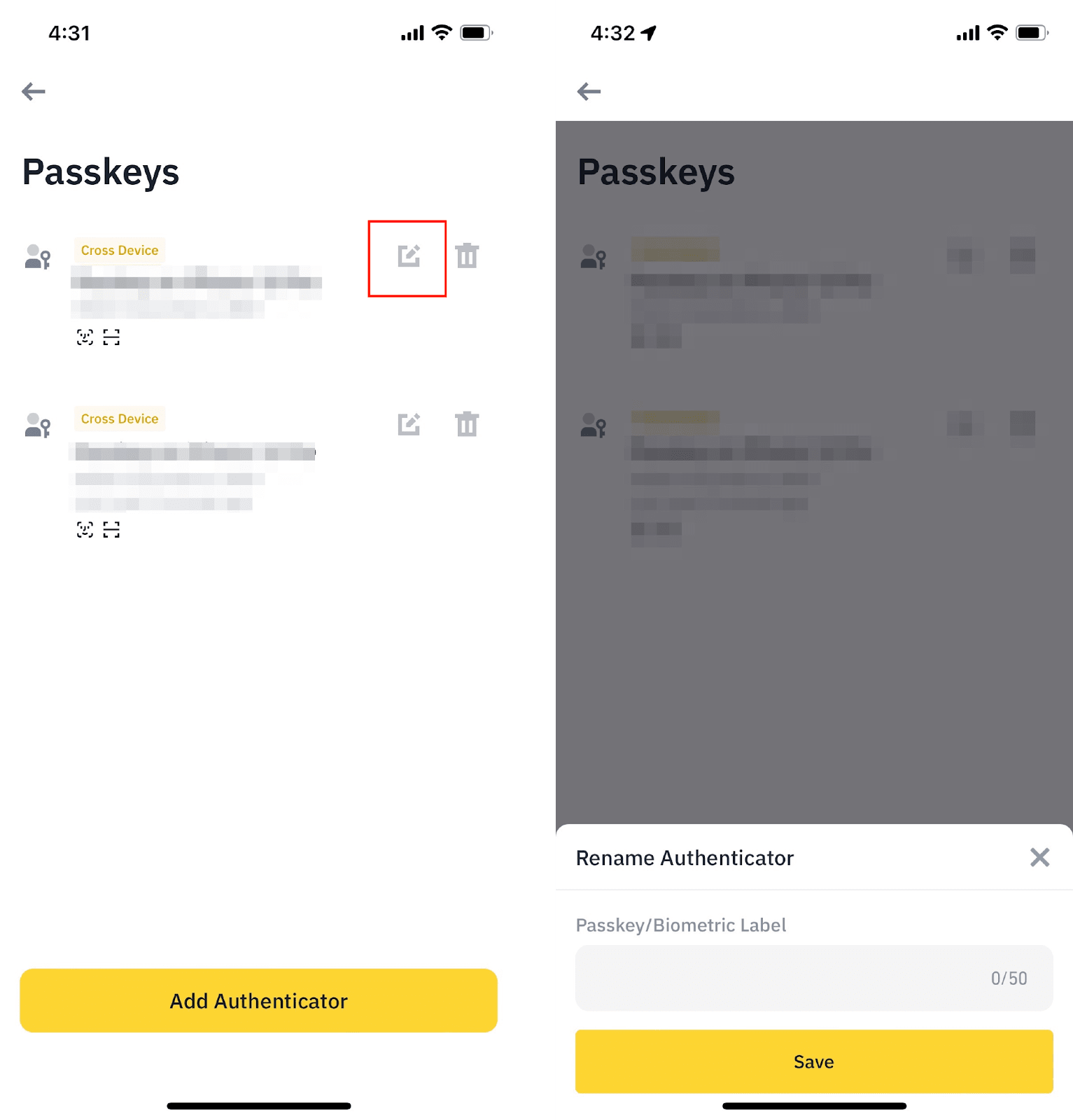
لحذف مفتاح المرور، انقر على أيقونة [حذف] وتحقق من طلبك بمفتاح المرور أو المصادقة الثنائية.
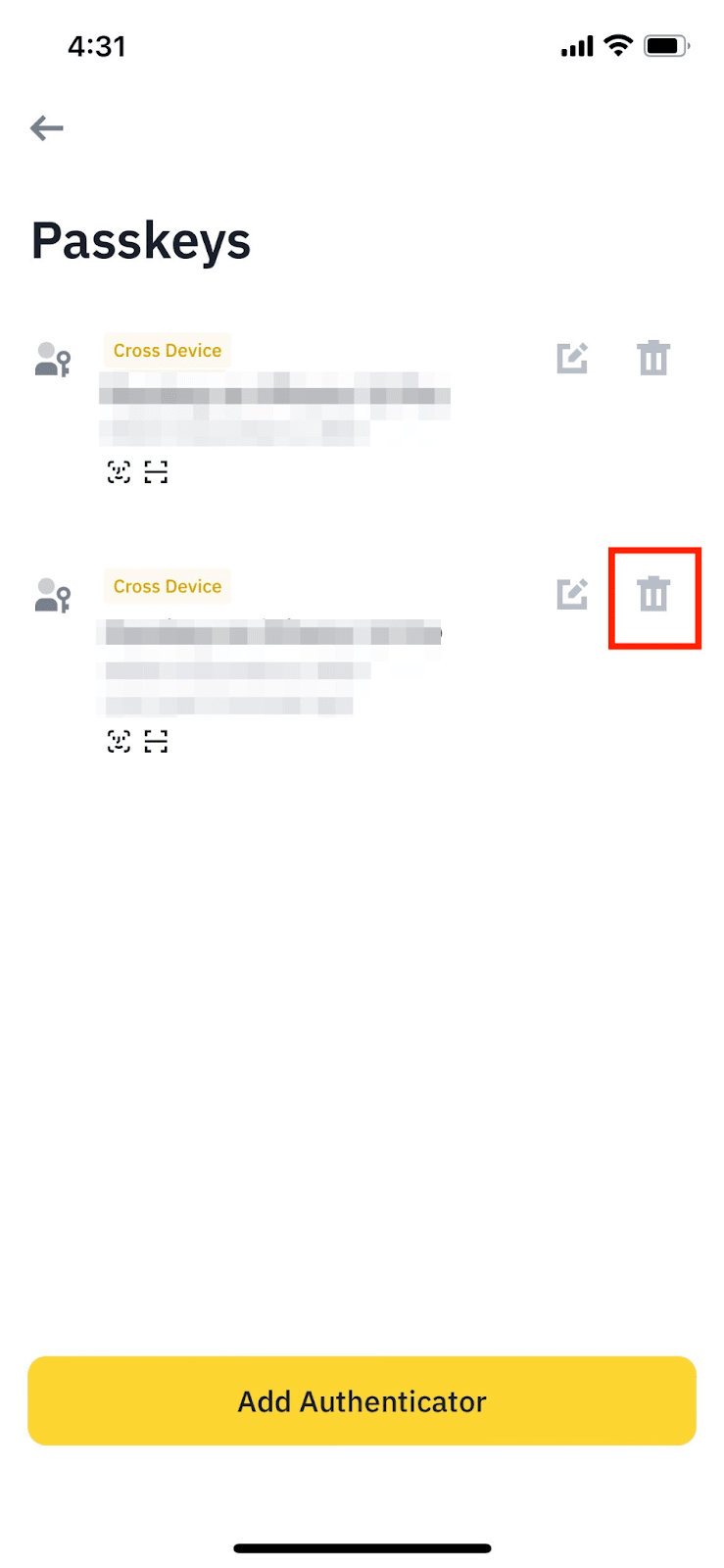
إذا كنت تستخدم موقع Binance (Chrome):
اضغط على [تعديل] أو [حذف] بجوار مفتاح المرور لإعادة تسميته أو حذفه.
يُرجى العلم أنه عند حذفك لمفتاح المرور من Chrome، يجب عليك التحقق من الطلب بمفتاح المرور. على سبيل المثال، إذا أردت أن تحذف مفتاح المرور الذي أضفته باستخدام مفتاح أمان USB، تحتاج إلى إدخال المفتاح إلى جهاز الكمبيوتر الخاص بك للتحقق من طلبك.